Photoshop are mai multe caracteristici decât puteți număra. Dacă cineva s-a așezat și ar scrie un manual extins în aplicație, o versiune mai nouă a acesteia va fi disponibilă înainte ca manualul să fie finalizat pe jumătate. Majoritatea oamenilor învață elementele de bază ale Photoshop și cunosc mai multe alte caracteristici, cu cât lucrează mai mult cu acesta. Photoshop vă permite să rotiți liber straturi. Singura problemă este că, dacă rotiți cu o mână liberă, nu este întotdeauna ușor să aliniați straturi și obiecte sau să vă asigurați că le rotiți pe toate la același grad. Faptul că este oprit cu câteva grade poate, pe termen lung, face ca imaginea finală să arate prost și poate îngreuna alinierea obiectelor. Acesta este motivul pentru care ar trebui să rotiți întotdeauna un strat într-un unghi precis în loc să folosiți mâna liberă.
Unghi de rotație personalizat
Pentru a roti un strat trebuie să introduceți mai întâimodul de transformare. Selectați stratul pe care doriți să îl rotiți și mergeți la Editare> Transformare gratuită. În versiunile mai vechi de Photoshop, opțiunea Transformare gratuită poate fi sub Editare> Transformare> Transformare gratuită. Pe versiunile vechi și pe cele noi ale Photoshop, puteți utiliza comanda rapidă de la tastatură Ctrl + T pentru a intra în modul Transformare gratuită.
În modul de transformare liberă, stratul are o margine în jurul lui cu puncte finale pe care puteți face clic și glisați pentru a-l roti. Dacă țineți apăsată tasta Shift și rotiți un strat, acesta se rotește cu 15 grade.

Dacă nu este suficient și ai nevoie de cevaîntre grade de rotație prestabilite, uitați-vă la bara din partea superioară. Veți vedea un câmp de intrare cu un simbol unghi alături. Aici puteți defini un grad de rotație personalizat. Introduceți ceva între -180 și 180. Minusul va roti un strat în sensul acelor de ceasornic, în timp ce un număr de grad pozitiv îl va roti în sensul acelor de ceasornic.
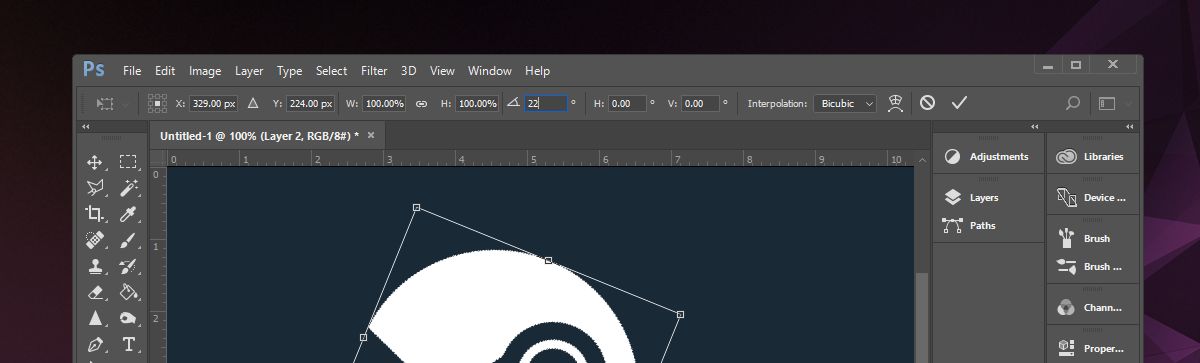
Atingeți tasta Enter pentru a aplica noul unghi. Puteți face acest lucru de mai multe ori la același strat sau obiect. Puteți roti mai multe straturi într-un unghi personalizat selectându-le pe toate și introducând gradul de rotație în aceeași casetă de intrare. Acest lucru este valabil atât pentru forme, cât și pentru căi.
În ambele cazuri, trebuie să intrați în modul de transformare liberă și apoi să folosiți câmpul de intrare unghi din partea de sus pentru a roti un strat sau o cale sau un obiect.
Din păcate, nu puteți salva o rotație personalizatăsetare. De fiecare dată când trebuie să rotiți un strat, va trebui să introduceți din nou gradul. Dacă nu puteți roti mai multe straturi simultan din cauza structurii fișierului dvs., luați în considerare utilizarea ghidurilor pentru a vă ajuta să rotiți cu un mână liberă la unghiul corect.













Comentarii